Samsung 920T - SyncMaster - 19"" LCD Monitor, SyncMaster 720B, SyncMaster 720T User Manual [es]
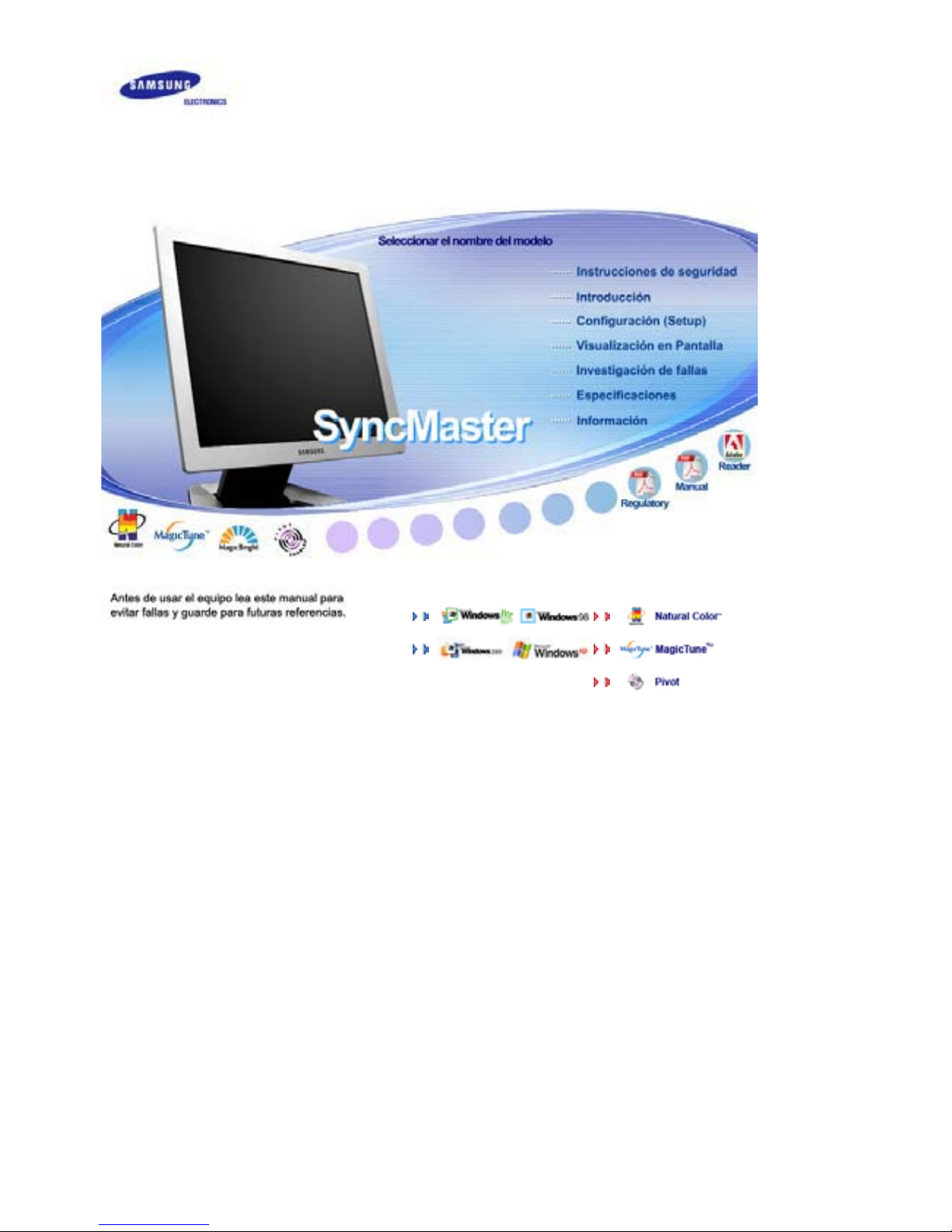
Ins talación de contro ladores Ins talación de programas
SyncMaster 720B/720T/920T

Negligencia en el cumplimiento de las indicaciones se ñaladas por este símbolo podría
ocasionar daños físicos o perjuicios al equipo.
Prohibido Es importante leer y entender en todo momento
No desensamblar Desconectar el enchufe del tomacorriente
No tocar Conectar a tierra para prevenir una descarga eléctri ca
Fue nte de alimentación
Cuando no use el computador durante largos periodos de tiempo, ajústelo a
DPMS. Si usa un protector de pantalla, póngalo al modo de pantalla activa.
No use un enchufe estropeado o flojo.

z
Esto podría originar una descarga eléctrica o fuego.
No jale el enchufe del cordón ni toque el enchufe con las manos
mojadas.
z
Esto podría ocasionar una descarga eléctrica o fuego.
Use sólamente conectores y receptáculos apropiados para hacer la
conexión a tierra.
z
Una conexión a tierra inapropiada podría causar una descarga eléctrica
o una avería en el equipo.
No doble excesivamente el enchufe ni el cordón, tampoco coloque
objetos pesados sobre él, esto podría ocasionar daños.
z
El incumplimiento de esta recomendación podría causar una descarga
eléctri ca o fuego.
No conecte muchas extensiones o enchufes a un tomacorriente.
z
Esto podría ocasionar fuego.
Ins talaci ón
Pon ga el monito r en un lugar con poca humedad y un mí nim o de po lvo.
z
Podría producirse un corto circuito o fuego en el interior del monitor.
No deje caer el monitor cuando lo mueva.
z
Esto podría causar daño al producto o al cuerpo humano.
Ponga el monitor en una superficie plana y estable.
z
El monitor puede causar lesiones al caerse.
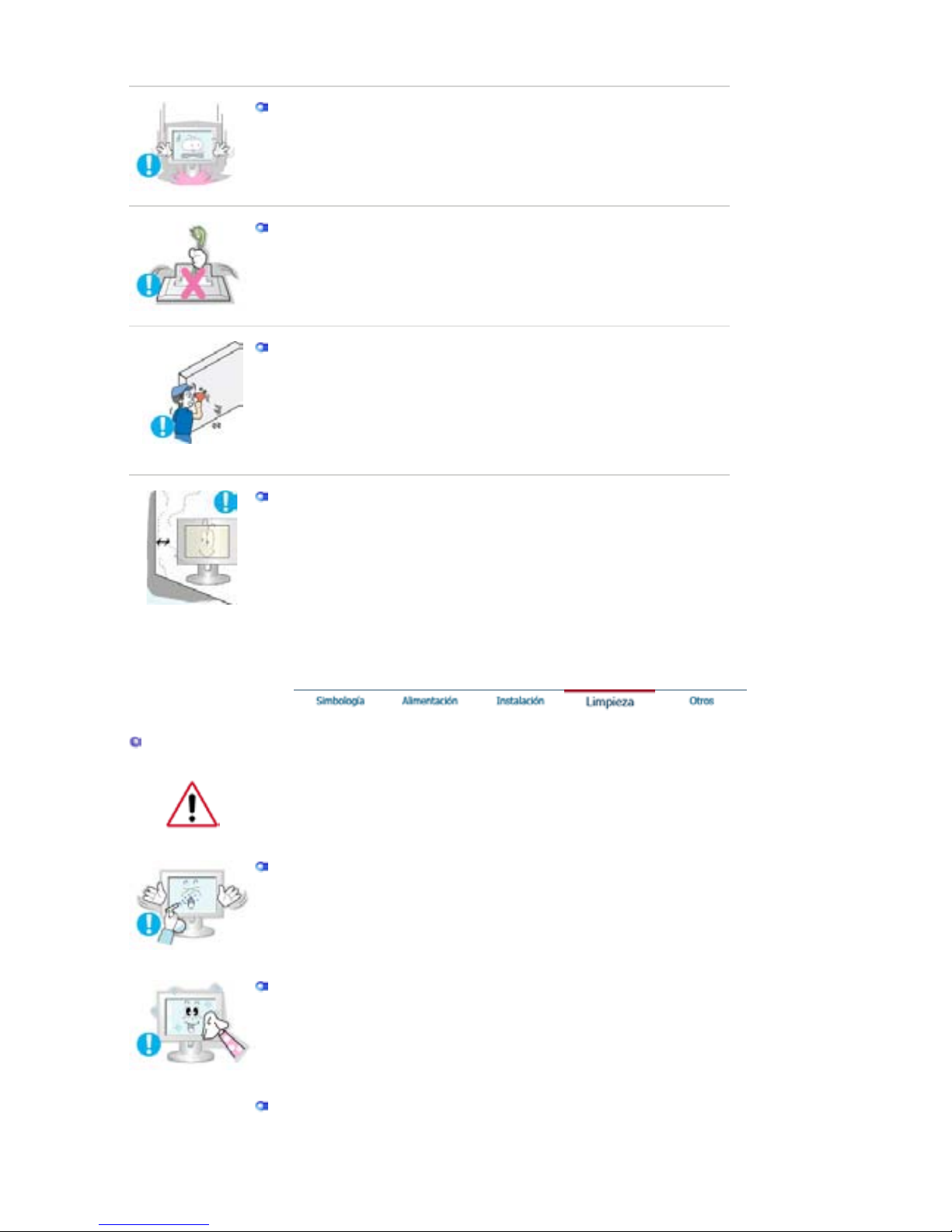
Coloque el monitor cuidadosamente.
z
Podría dañarse o romperse.
No asiente el monitor sobre la pantalla.
z
Se podría dañar la superficie TFT-LCD.
La instalación de un soporte de pared debe hacerse por un instalador
profesional cualificado.
z
La instalación por parte de personal incompetente puede dar lugar a
lesiones.
z
Use siempre el dispositivo de montaje especificado en el manual del
prop
ietario.
Deje un espacio para la ventilación entre el aparato y la pared.
z
Una mala ventilación puede hacer que la temperatura interior se eleve y
provoque un incendio.
Lim pieza
Cuando limpie la caja del monitor o la superficie del TFT-LCD, limpie con una
tela suave, ligeramente mojada.
No rocíe detergente directamente sobre el monitor.
z
Esto podr ía causar daño, una descarga eléctri ca o fuego.
Use el detergente recomendado con una tela suave.
Si el conector entre el enchufe y el pin está oxidado o sucio, límpielo
apropiadamente con una tela seca.
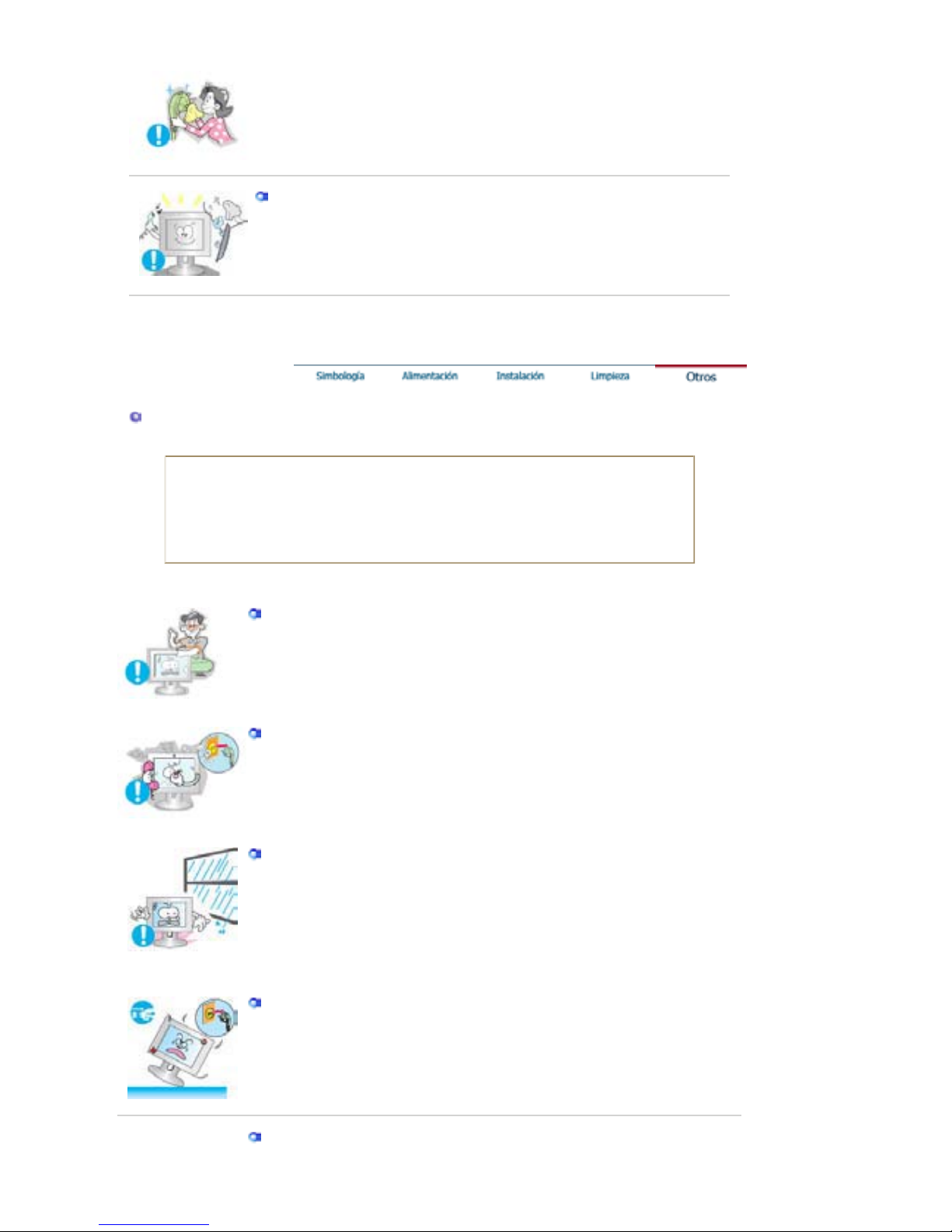
z
Un conector sucio puede causar una desc arga eléctrica o fuego.
Pónga se en contacto co n un Centr o de servi cios o de Atenci ón a l cli ente
para realizar la limpieza del interior una vez al año.
z
Mantenga limpio el interior del aparato. El polvo acumulado en el interior
durante un per íodo de tiempo prolongado puede provocar un
funcionamiento incorrecto o un incendio.
Otros
IMP ORTANTE:
PARA PREVENIR CUALQUIER MAL FUNCIONAMIENTO Y EVITAR DAÑOS, LEA
DET ALLAD AMENTE ESTE MANUAL DE I NSTRUCCIONES ANTES DE C ONEC TAR
Y OPERAR EL APARATO, CONSERVE EL MANUAL PARA FUTURAS
REFERENCIAS, GRACIAS. POR FAVOR LEA ESTE MANUAL ANTES DE OPERAR
EL APARATO Y GU Á RDE LO PARA REF EREN CI AS FUTURAS.
No saque la cubierta (o la parte posterior).
z
Esto podría causar una descarga eléctrica o fuego.
z
Solicite la revisión al personal calificado de reparaciones y mantenimiento.
Si su monitor no funciona normalmente- en particular, si hay algunos
sonidos inusuales o sale algún olor de l interior- desconéctelo
inm ediatamente ycontáctese con un centro de venta autorizado o un centro
de servicios.
z
Esto pod
r
í
a causar una descarga eléctri ca o fuego.
No de be per miti r la entrada de agua en el monitor , ni tampoco exp on erlo a
la humedad.
z
Esto podría causar un funcionamiento incorrecto, una descarga eléctrica o
fuego.
z
Evite especialmente la utilización del monitor cerca del agua o al aire libre
donde
podr
í
a estar expuesto a la nieve o a la lluvia.
Si se cae el monitor o se daña la cubierta, apáguelo y desenchufe el cordón
de suministro eléctrico.
z
El monitor puede funcionar incorrectamente, provocando una descarga
eléctri ca o un fuego.
z
TA continuación, consulte al Centro de Servicio.
Mante nga la unidad apagada cuando haya truenos y relámpagos en el
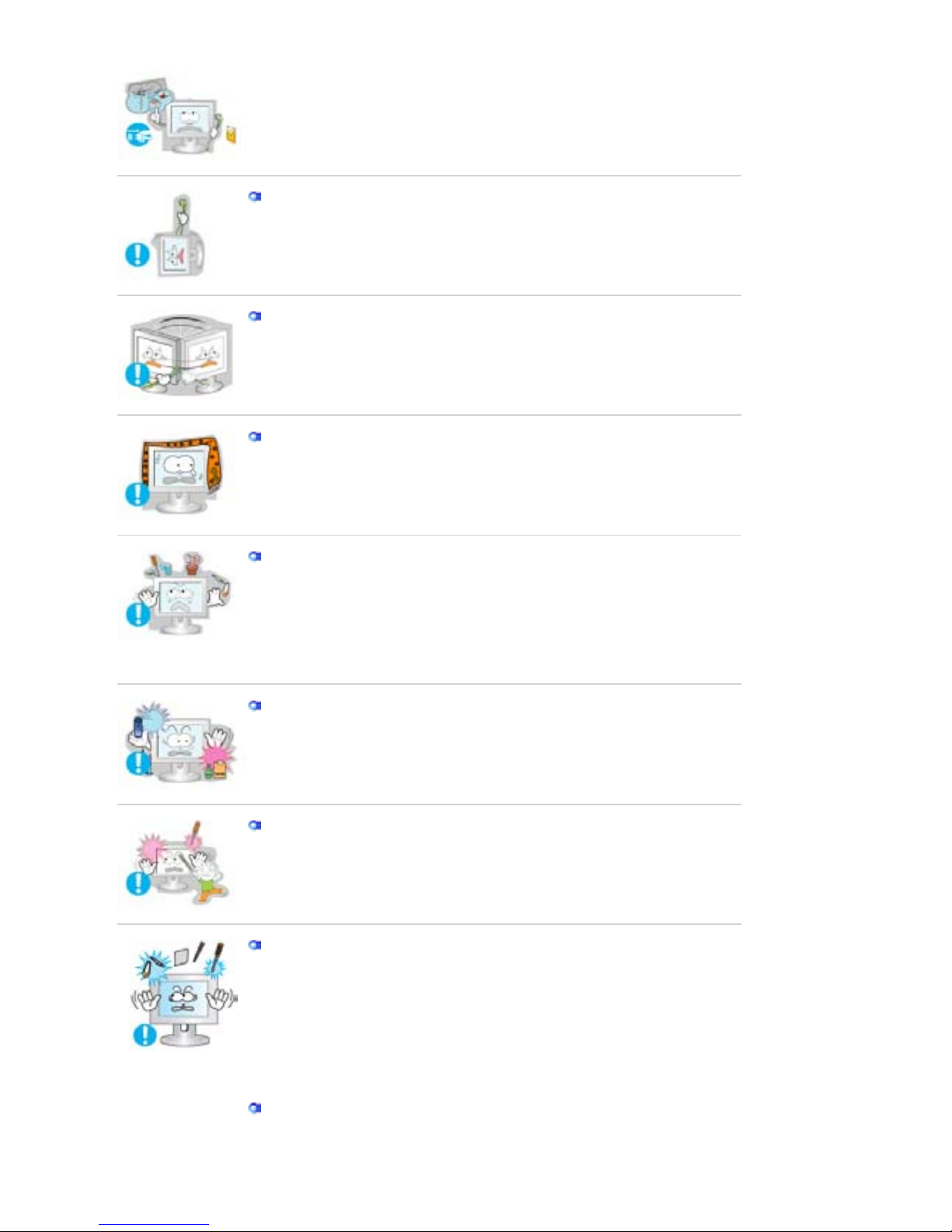
exterior, y no permita que el monitor deje de utilizarse durante un período
de tiempo prolongad o.
z
El monitor puede funcionar incorrectamente, provocando una descarga
eléctri ca o un fuego.
No trate de mover el monitor jalándolo del cordón o del cable de señal.
z
Esto podría causar averías, descarga eléctrica o fuego debido al daño del
cable.
No mueva el monitor a la izquierda o a la derecha jalando sólamente el
cor dón o el cable d e se ñal.
z
Esto podría causar una avería, descarga eléctrica o fuego debido al daño
del cable.
No cubrir las rejillas de ventilación del cabinete del monitor.
z
Una mala ventilación podría causar aver ías o fuego.
No coloque objetos contenedores de agua, productos químicos o pequeños
objetos de metal sobre el monitor.
z
Esto podría causar un funcionamiento incorrecto, una descarga eléctrica o
fuego.
z
Si entra en el monitor cualquier sustancia extraña, desenchufe el cordón de
suministro eléctri co
y
consulte al Centro de Servicio .
No use o no almacene sustancias inflamables cerca del monitor.
z
Esto podría causar una explosión o fuego.
Nunca meta algo metálico en las aberturas del monitor.
z
Esto podría causar una descarga eléctrica, fuego o lesiones.
No inserte objetos de metal como, por ejemplo, herramientas, útiles para
ta ladrar, o cosas que produzcan fuego
f
ácilmente, como pedazos de papel o
cerillas, en los respiraderos o en las tomas de A/V del monitor.
z
Esto podría causar un funcionamiento incorrecto, una descarga eléctrica o
fuego.
z
Consulte siempre al Centro de Servicio en caso de entrada de objetos o
sus tanc ias a
j
enos al monitor.
Si el aparato muestra una imagen fija durante un largo período de tiempo,
pue de quedar una imagen residual o cierta indefinición.
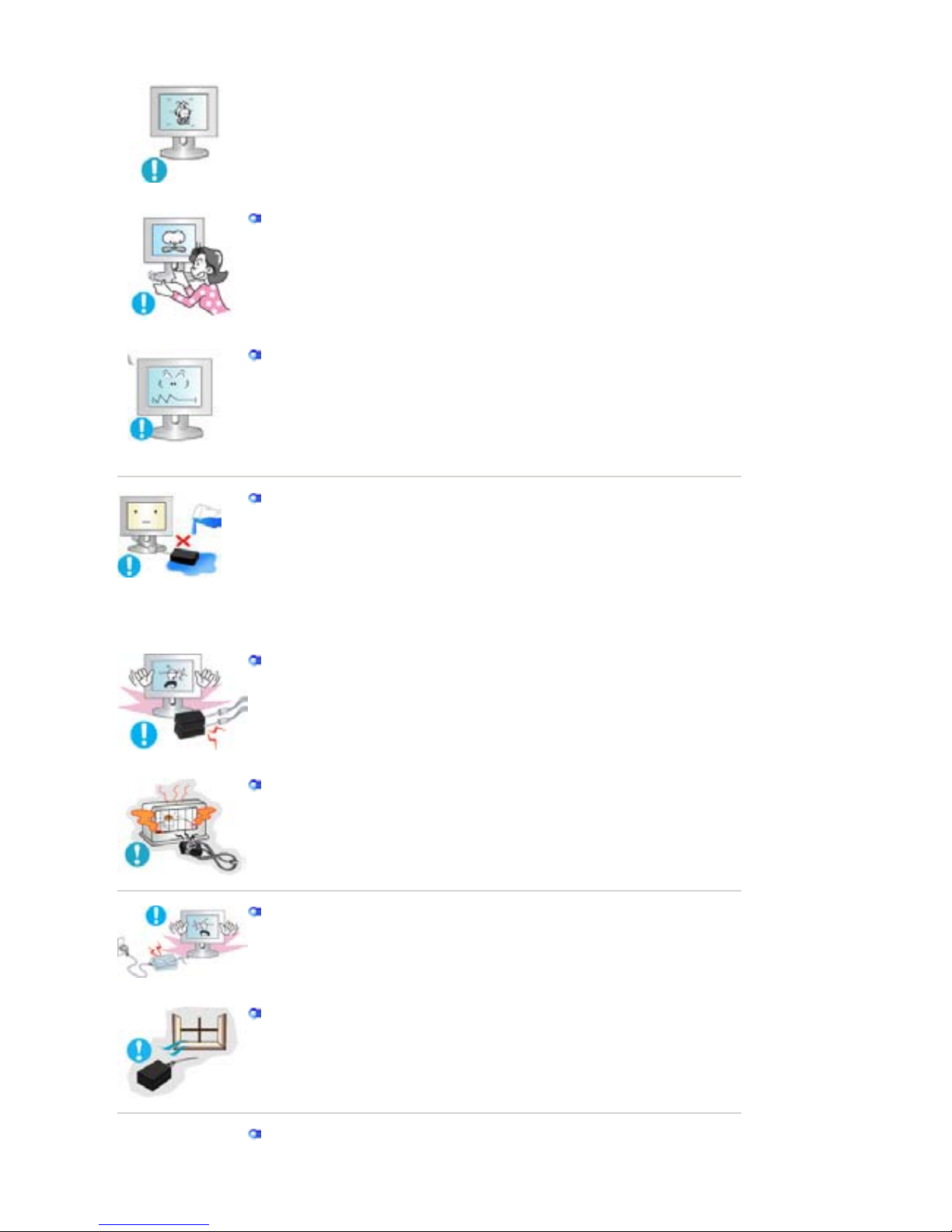
z
Establezca el modo de ahorro de energía o configure un protector de
pantalla con una imagen en movimiento, cuando sea neces ario dejar
desatendido el monitor durante un largo período de tiempo.
Tenga cuidado al ajustar el ángulo del soporte.
z
Aplicar demasiada fuerza puede hacer que el monitor se vuelque o caiga,
dando como resultado lesiones.
z
Su mano o sus dedos podrían quedar aprisionados entre el monitor y el
soporte, provocando lesiones.
Ajuste la resolución y la frecuencia a los niveles apropiados para el modelo.
z
Los niveles inadecuados de resolución y de frecuencia pueden da ñar la
vista del usuario.
15 pulgadas
-
1024 X 768
17,19 pulgada
s
-
1280 X 1024
Procure que el adaptador no entre en contacto con el agua y, al mismo
tiempo, que no se humedezca.
z
Esto podría causar un funcionamiento incorrecto, una descarga eléctrica o
fuego.
z
No utilice el adaptador cerca del agua o en el exterior, especialmente
cuando llueve o nieva.
z
Tenga cuidado de que el adaptador no se moje durante la limpieza del
suelo con a
g
ua.
Mante nga alejados todos los adaptadores de corriente.
z
Posible riesgo de incendio.
Mante nga el adaptador de corriente alejado de cualquier otra fuente de
calor.
z
Posible riesgo de incendio. .
Retire cual qu ier resto de plástico del adap tado r de cor riente antes del uso.
z
Posible riesgo de incendio.
Guarde siempre el adaptador de corriente en un área bien ventilada.
Mante nga el volumen en un nivel apropiado cuando utilice los auriculares.
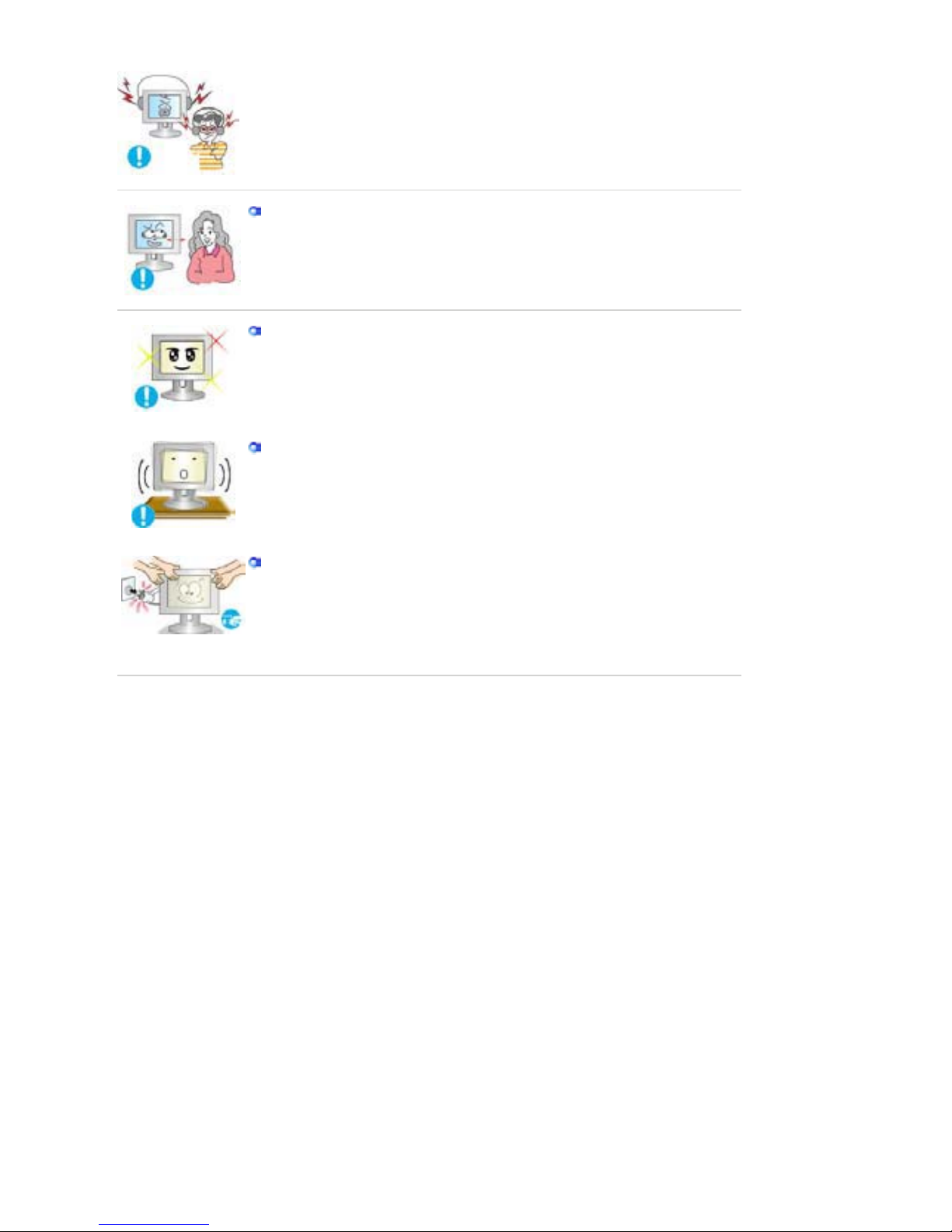
z
Un nivel de volumen excesivamente ruidoso puede dañar la capacidad
auditiva.
Mante nga una distancia apropiada entre sus ojos y la pantalla del monitor.
z
Sentarse demasiado cerca del monitor de manera continua puede dañar la
vista del usuario.
Et alandada silmade väsimust, tuleks monitori kasutamisel anda igas tunnis
silmadele vähemalt viis minutit puhkust.
Ärge kasutage monitori sellises kohas, kus võib esineda tugevat
vibratsiooni.
z
Tugev vibratsioon võib põhjustada tuleohtu ja lühendada monitori tööiga.
Antes de mover el monitor, apáguelo y desenchufe el cordón de suministro
eléctrico. Cerciórese de que todos los cables, incluyendo el cable de la
antena y los cables de conexión con otros dispositivos, estén
desconectados antes de mover el monitor.
z
No desconectar correctamente un cable puede dañarlo y provocar un
incendio o una descar
g
a eléctri ca.
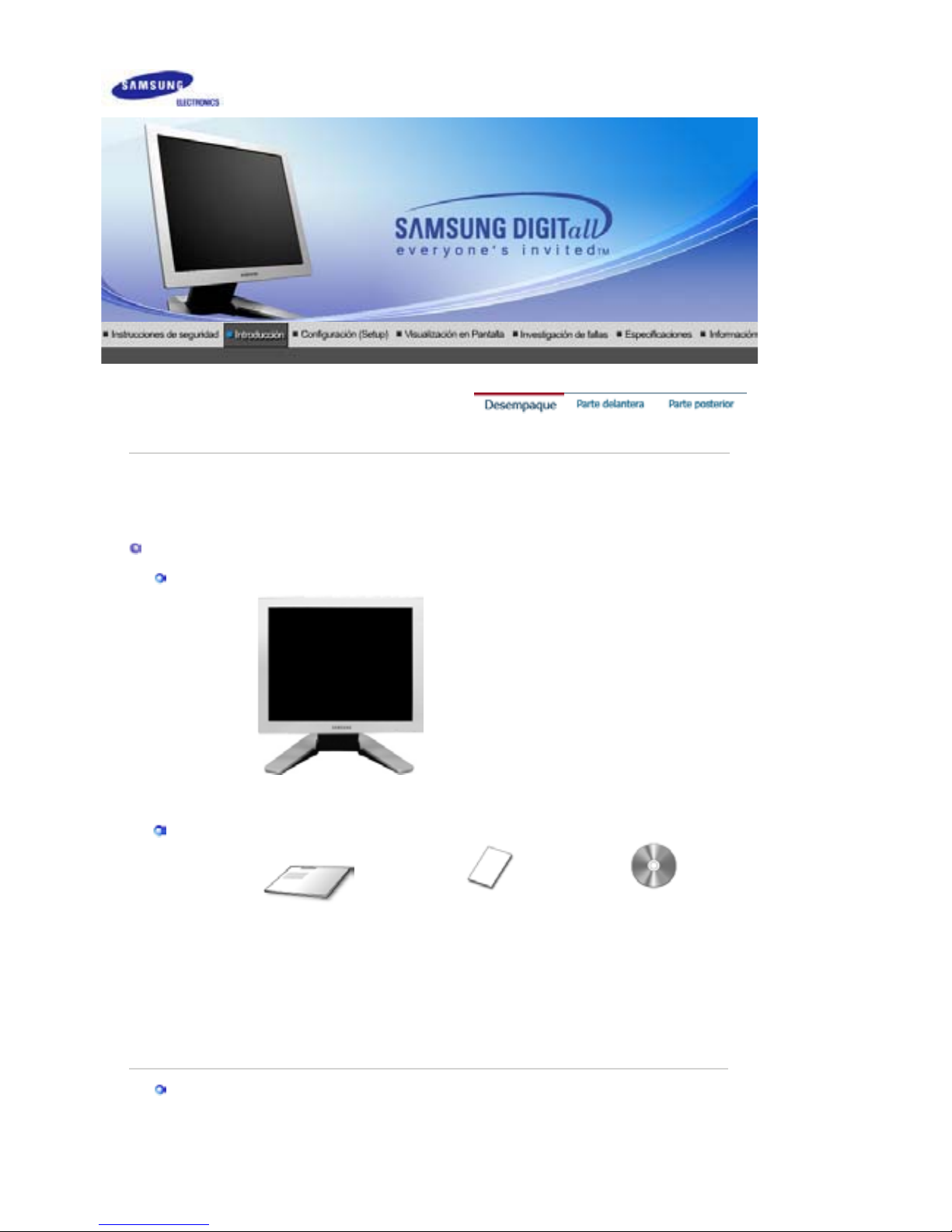
Compruebe que los siguientes elementos se incluyan con el monitor.
Si falta al
g
ún elemento,contáctese con su proveedor.
Desempaque
Monitor
Ma nual
Guía de Instalación Rápida
Doc umen to de garantia
(n o esta disponible en todas
las localidades)
Manual del usuario,
ins talaci ón del
controlador del
moni tor,
del software
Natural Color,
del software
MagicTune,
del software Pivot
®
Pro
Cable
SyncMaster 720B

Cordón eléctrico Adaptador -DC
Para modelo multi medi a (Opció n)
mode lo multimedia Cable de sonid
o
Parte Del antera
Bot ón Menú [ ] Abre el menú OSD. También se usa para salir del menú OSD o
volver al menú anterior.
Bot ón MagicB righ t
[]
MagicBright es la denominación de una nueva característica de
monitor que ofrece una calidad de pantalla dos veces más luminosa
y clara que los monitores existentes. Proporciona la luminosidad y la
re solución de pantalla más apropiadas para visualizar texto,
animaciones de Internet o multimedia, con el objetivo de satisfacer
los requisitos variables del usuario. El usuario puede seleccionar
fácilmente una de las seis opciones previamente configuradas de
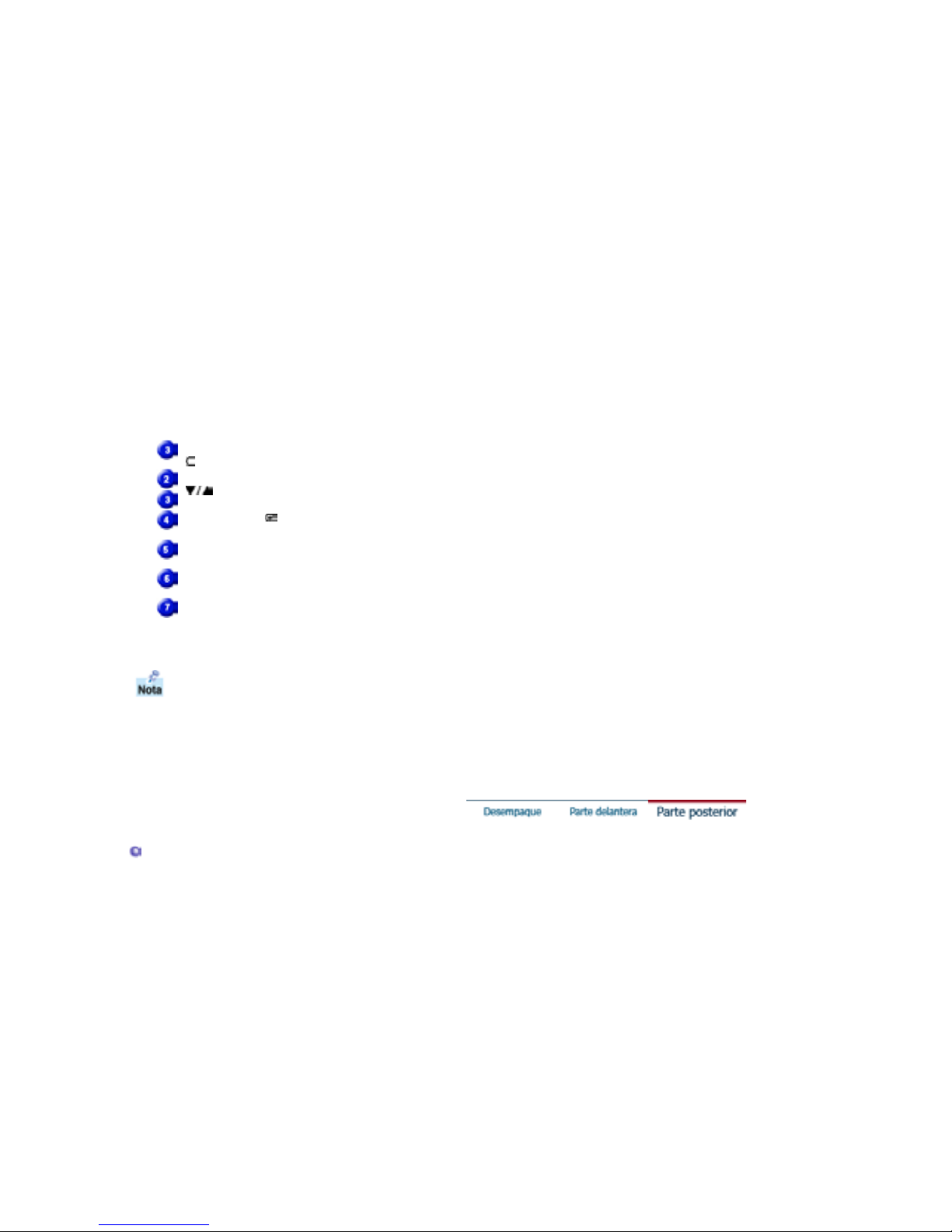
luminosidad y resolución con sólo pulsar uno de los botones de
control de MagicBright situados en la parte frontal del monitor.
1) Personal
Aunque los valores se han elegido con minuciosidad por
nuestros ingenieros, los valores preconfigurados pueden no
re sultar cómodos a sus ojos dependiendo de su gusto.
Si es así, ajuste la Luminosidad y el Contraste usando el menú
de OSD.
2) Texto : Luminosidad Normal
Apropiado para documentos o trabajos que requieren la
visualización de gran cantidad de texto.
3) Internet : Luminosidad Media
Para trabajar con una mezcla visual de texto y gráficos.
4) Juego
Para visualización de imágenes en movimiento, como un juego.
5) Deporte
Para visualización de imágenes en movimiento, como las de
Deportes.
6) Película : Luminosidad Alta
Para visualización de imágenes en movimiento, como un DVD o
un VCD.
>>Ha
g
a clic aquí para ver una secuencia de animación.
Bot ón Brightness
[
]
Si el sistema OSD está desactivado, pulse el botón para ajustar la
luminosidad.
Bot ón Regulado res
[]
Estos botones le permiten destacar y regular items en el menú.
Bot ón Enter [ ] Se usa para seleccionar el menú OSD.
Bot ón Auto "Auto" permite que el monitor se autoajusta a la señal de video
entrante.
Bot ón de suministro
de ener
g
í
a
Use este botón para prender y apagar el monitor.
Indic ador de
suministro
de ener
g
í
a
Indica modo normal o Modo de Ahorro Energético.
Vea Ahorrador de Energía, descrito en el manual, para mayor información en lo referente a las
funciones de ahorro de energía. Para ahorrar energía, apague el monitor cuando no lo necesite
o cuando no lo use por periodos largos de tiempo.
Parte Posterior
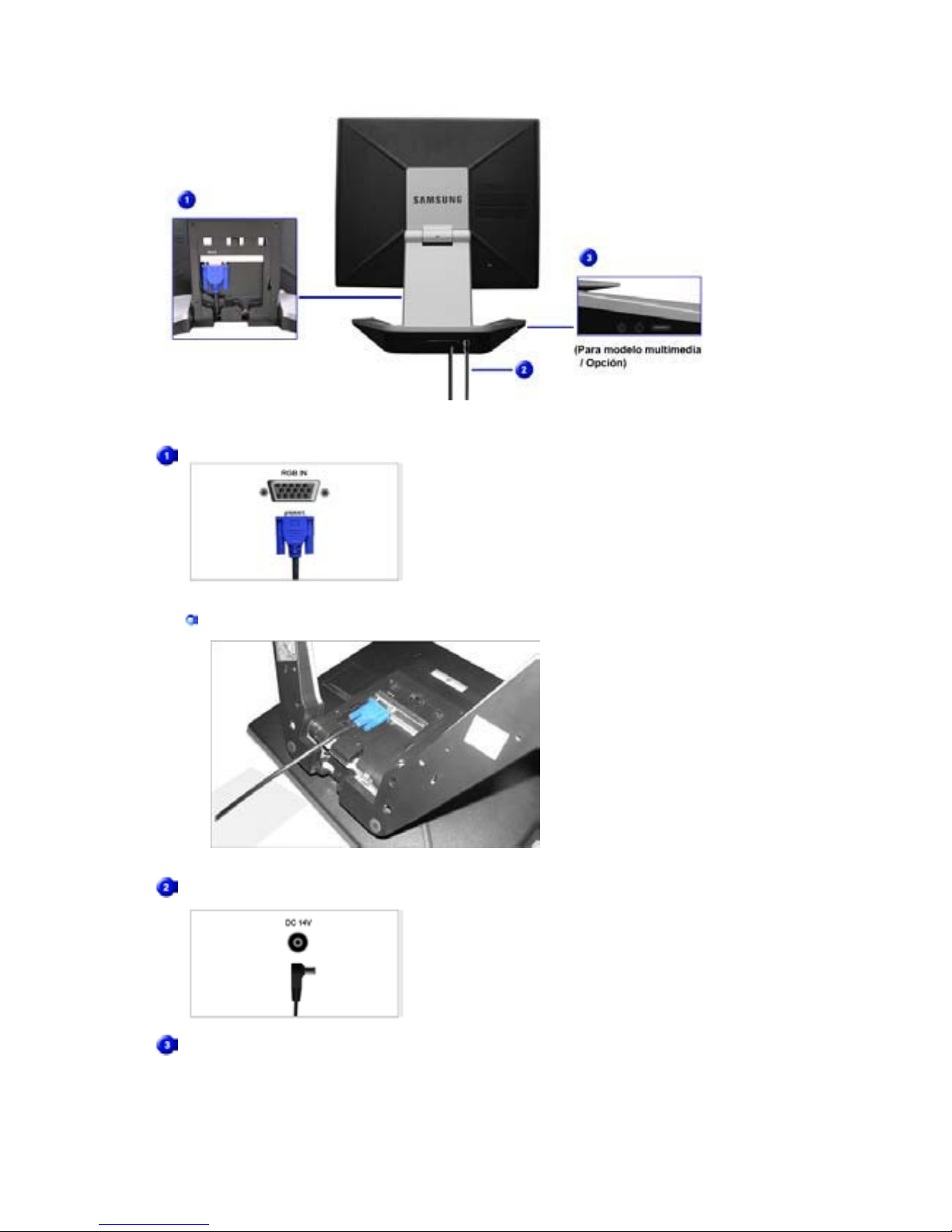
(La disposición en la parte posterior del monitor podría variar de producto a producto)
Terminal de conexión de PC
Termin al de conexión de la computadora (15
contactos D-SUB)
Desconexión d e un cable
Terminal de conexión de energía de C
D
(1 4V d e C D) This product may be used with 90 ~ 264VAC.
(E l voltaje se ajusta autom áticamente mediante el
adaptador de corriente.)
Terminal de conexión de audio
(mode lo multim edi a/Op ción) Termin al de conexión de audio
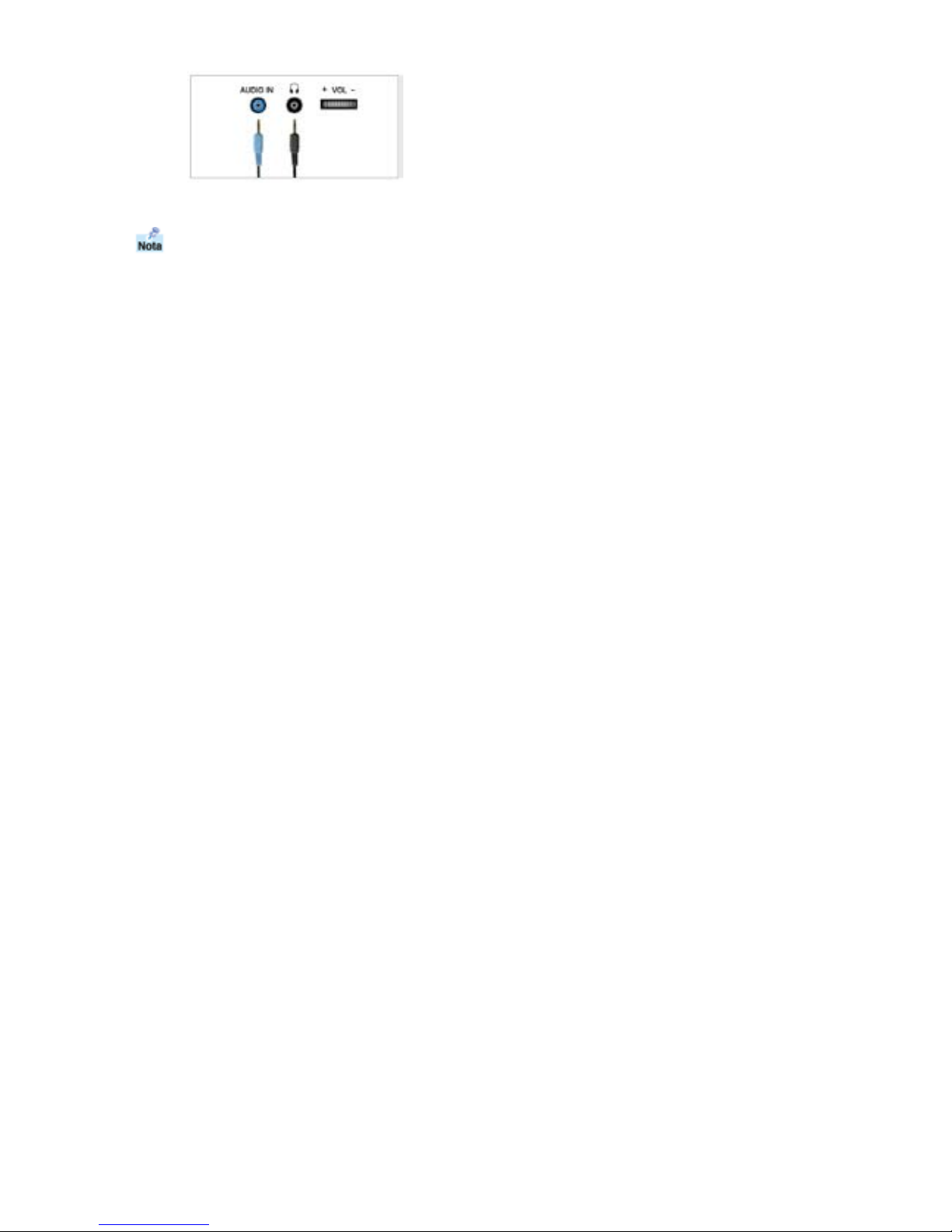
Vea Conexión del Monitor para mayor información en lo referente a las conexiones de cable.
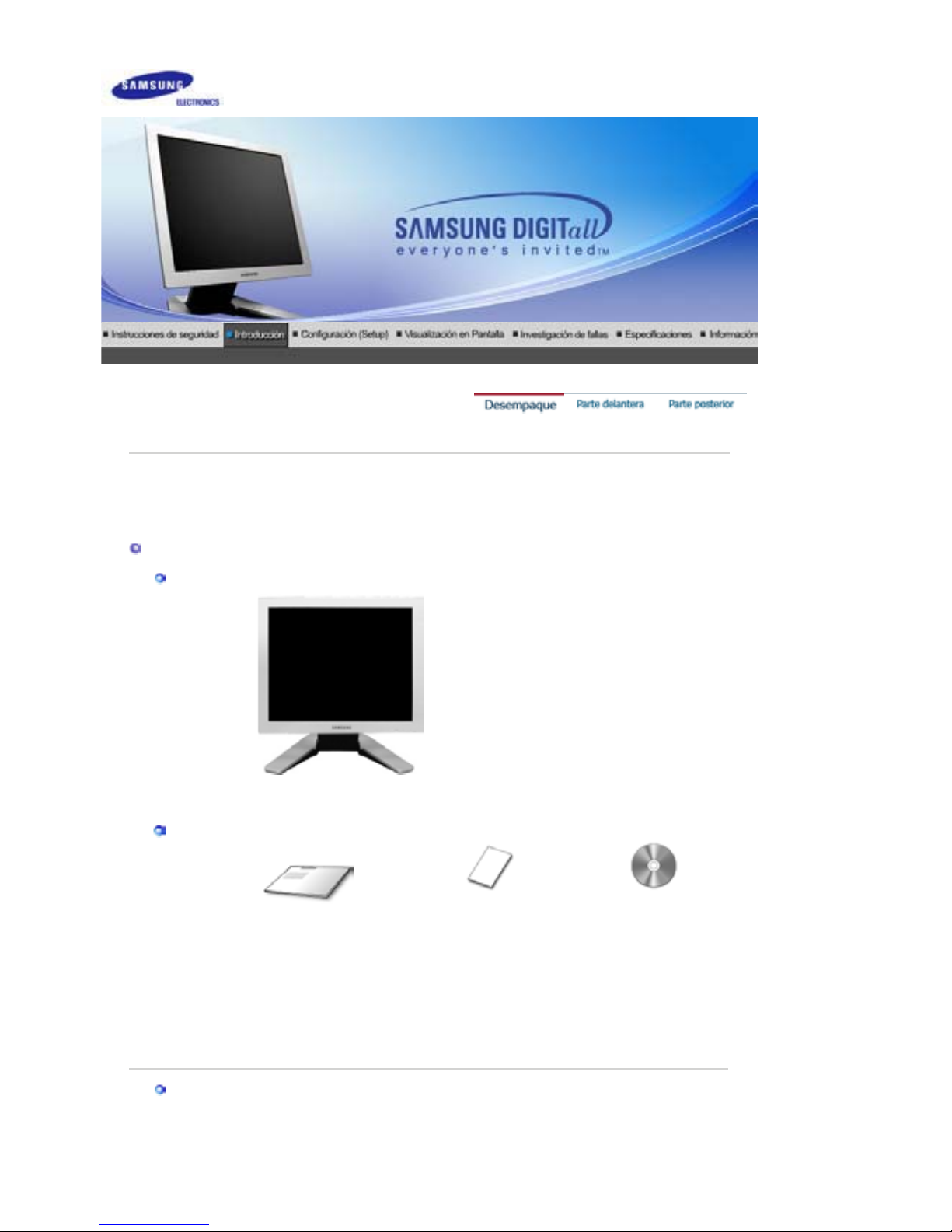
Compruebe que los siguientes elementos se incluyan con el monitor.
Si falta al
g
ún elemento,contáctese con su proveedor.
Desempaque
Monitor
Ma nual
Guía de Instalación Rápida
Doc umen to de garantia
(n o esta disponible en todas
las localidades)
Manual del usuario,
ins talaci ón del
controlador del
moni tor,
del software
Natural Color,
del software
MagicTune,
del software Pivot
®
Pro
Cable
SyncMaster 720T/920T
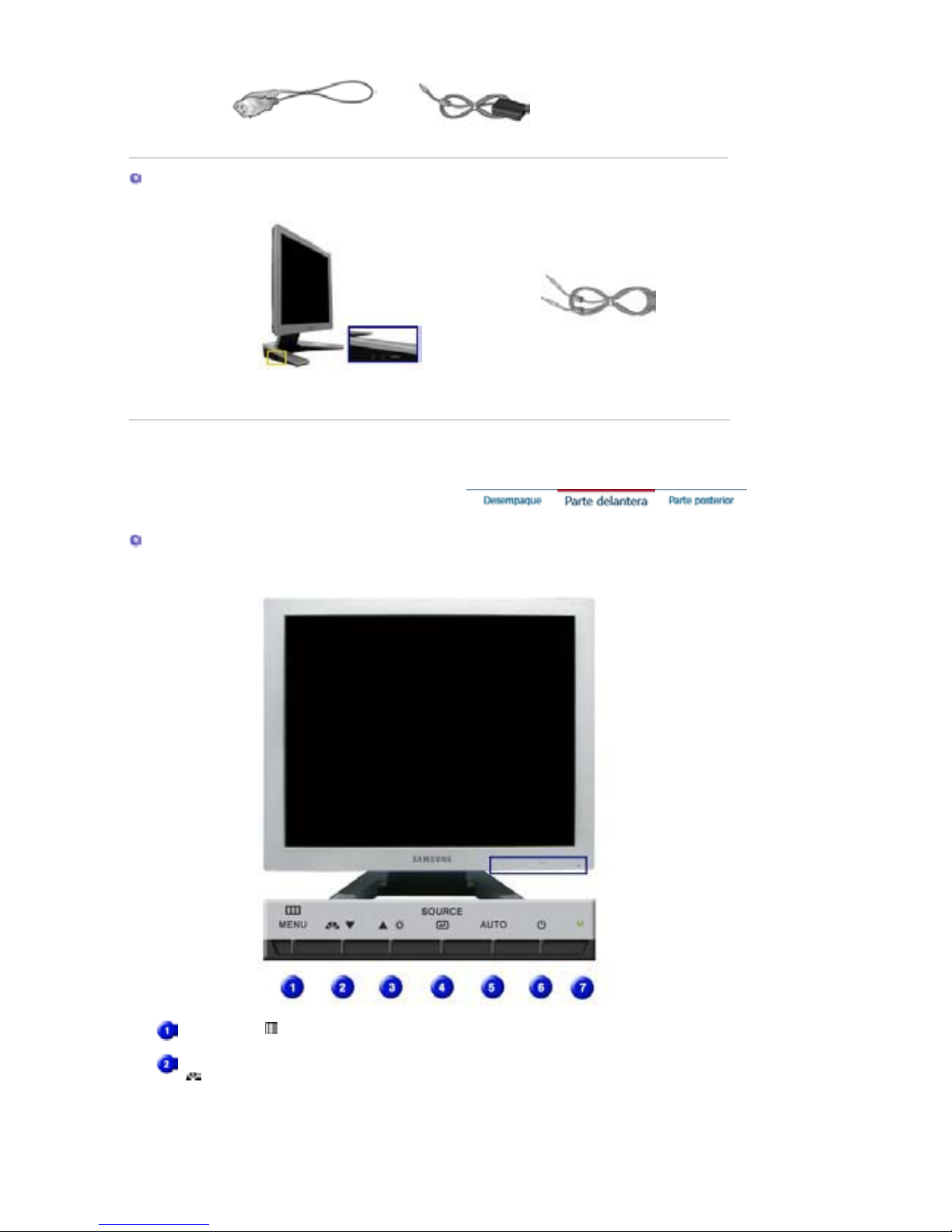
Cordón eléctrico Adaptador -DC
Para modelo multi medi a (Opció n)
mode lo multimedia Cable de sonid
o
Parte Del antera
Bot ón Menú [ ] Abre el menú OSD. También se usa para salir del menú OSD o
volver al menú anterior.
Bot ón MagicB righ t
[]
MagicBright es la denominación de una nueva característica de
monitor que ofrece una calidad de pantalla dos veces más luminosa
y clara que los monitores existentes. Proporciona la luminosidad y la
re solución de pantalla más apropiadas para visualizar texto,
animaciones de Internet o multimedia, con el objetivo de satisfacer
los requisitos variables del usuario. El usuario puede seleccionar
fácilmente una de las seis opciones previamente configuradas de
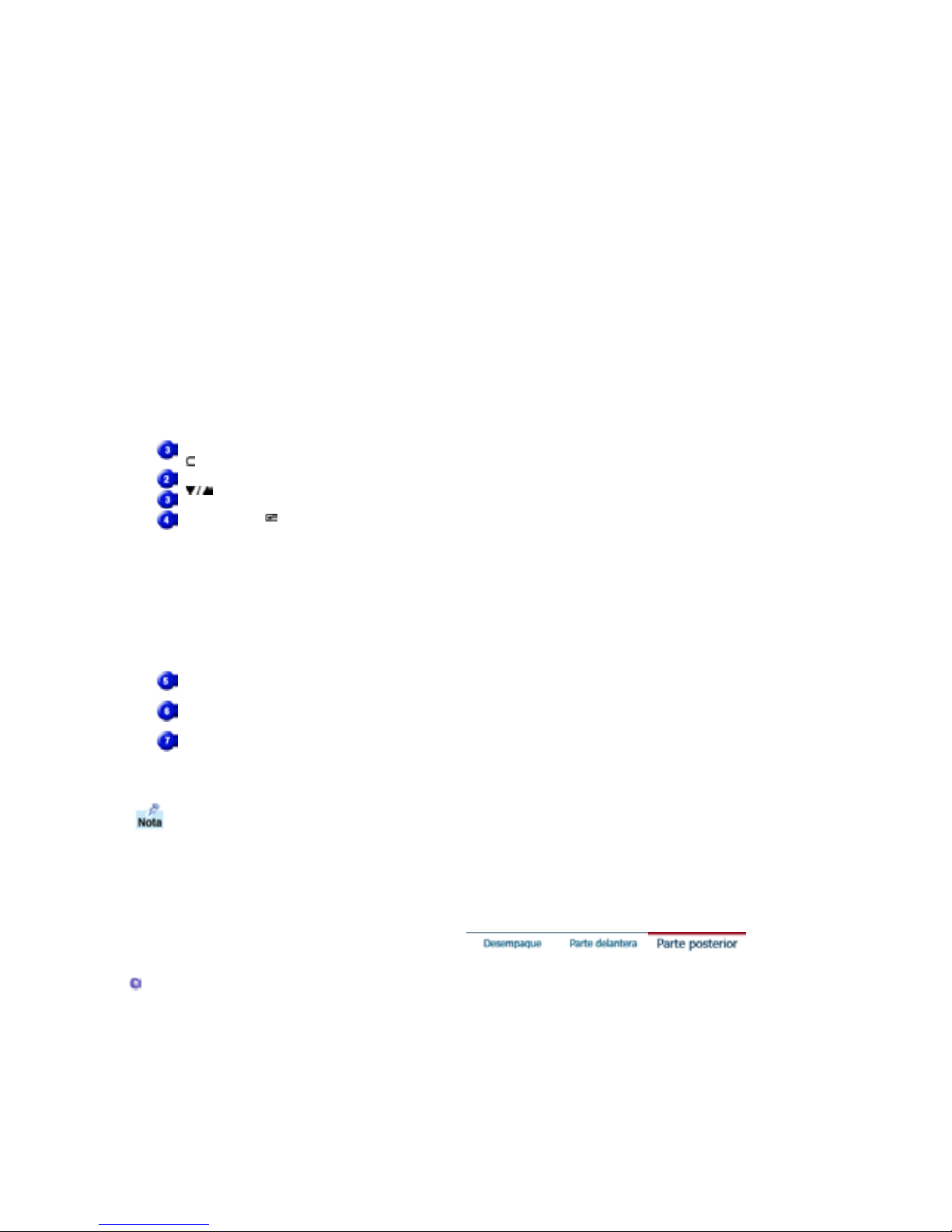
luminosidad y resolución con sólo pulsar uno de los botones de
control de MagicBright situados en la parte frontal del monitor.
1) Personal
Aunque los valores se han elegido con minuciosidad por
nuestros ingenieros, los valores preconfigurados pueden no
re sultar cómodos a sus ojos dependiendo de su gusto.
Si es así, ajuste la Luminosidad y el Contraste usando el menú
de OSD.
2) Texto : Luminosidad Normal
Apropiado para documentos o trabajos que requieren la
visualización de gran cantidad de texto.
3) Internet : Luminosidad Media
Para trabajar con una mezcla visual de texto y gráficos.
4) Juego
Para visualización de imágenes en movimiento, como un juego.
5) Deporte
Para visualización de imágenes en movimiento, como las de
Deportes.
6) Película : Luminosidad Alta
Para visualización de imágenes en movimiento, como un DVD o
un VCD.
>>Ha
g
a clic aquí para ver una secuencia de animación.
Bot ón Brightness
[
]
Si el sistema OSD está desactivado, pulse el botón para ajustar la
luminosidad.
Bot ón Regulado res
[]
Estos botones le permiten destacar y regular items en el menú.
Bot ón Enter [ ] /
Bot ón Source (Fu ente)
Se usa para seleccionar el menú OSD. /
Cuando pulse el botón Source, puede seleccionar la señal de video
mientras que el OSD está desactivado.(Cuando se pulsa el botón
Source (Fuente) para cambiar el modo de entrada de información,
aparece un mensaje en el centro de la pantalla que muestra el modo
de señal de entrada de información seleccionado actualmente --
analógica o digital.)
Nota: Si se selecciona el modo Digital, se debe conectar el monitor
con la tarjeta gráfica a través de un puerto digital mediante el cable
DVI .)
Bot ón Auto "Auto" permite que el monitor se autoajusta a la señal de video
entrante.
Bot ón de suministro
de ener
g
í
a
Use este botón para prender y apagar el monitor.
Indic ador de
suministro
de ener
g
í
a
Indica modo normal o Modo de Ahorro Energético.
Vea Ahorrador de Energía, descrito en el manual, para mayor información en lo referente a las
funciones de ahorro de energía. Para ahorrar energía, apague el monitor cuando no lo necesite
o cuando no lo use
porp
eriodos largos de tiempo.
Parte Posterior
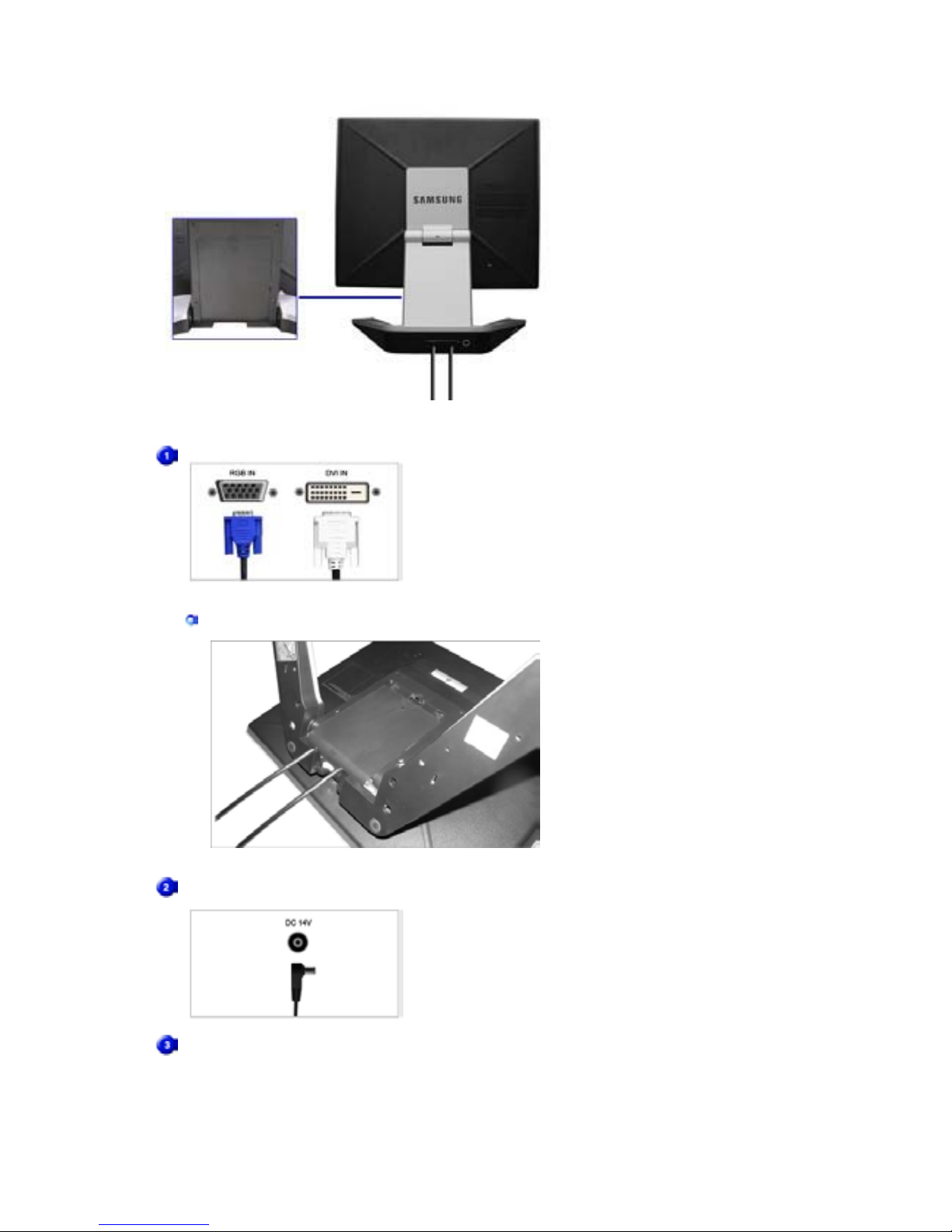
(La disposición en la parte posterior del monitor podría variar de producto a producto)
Terminal de conexión de PC
Termin al de conexión de la computadora (15
contactos D-SUB)
Termin al de conexión de la computadora (DVI)
Desconexión de los cables
Terminal de conexión de energía de C
D
(1 4V d e C D) This product may be used with 90 ~ 264VAC.
(E l voltaje se ajusta autom áticamente mediante el
adaptador de corriente.)
Terminal de conexión de audio
(mode lo multim edi a/Op ción) Termin al de conexión de audio
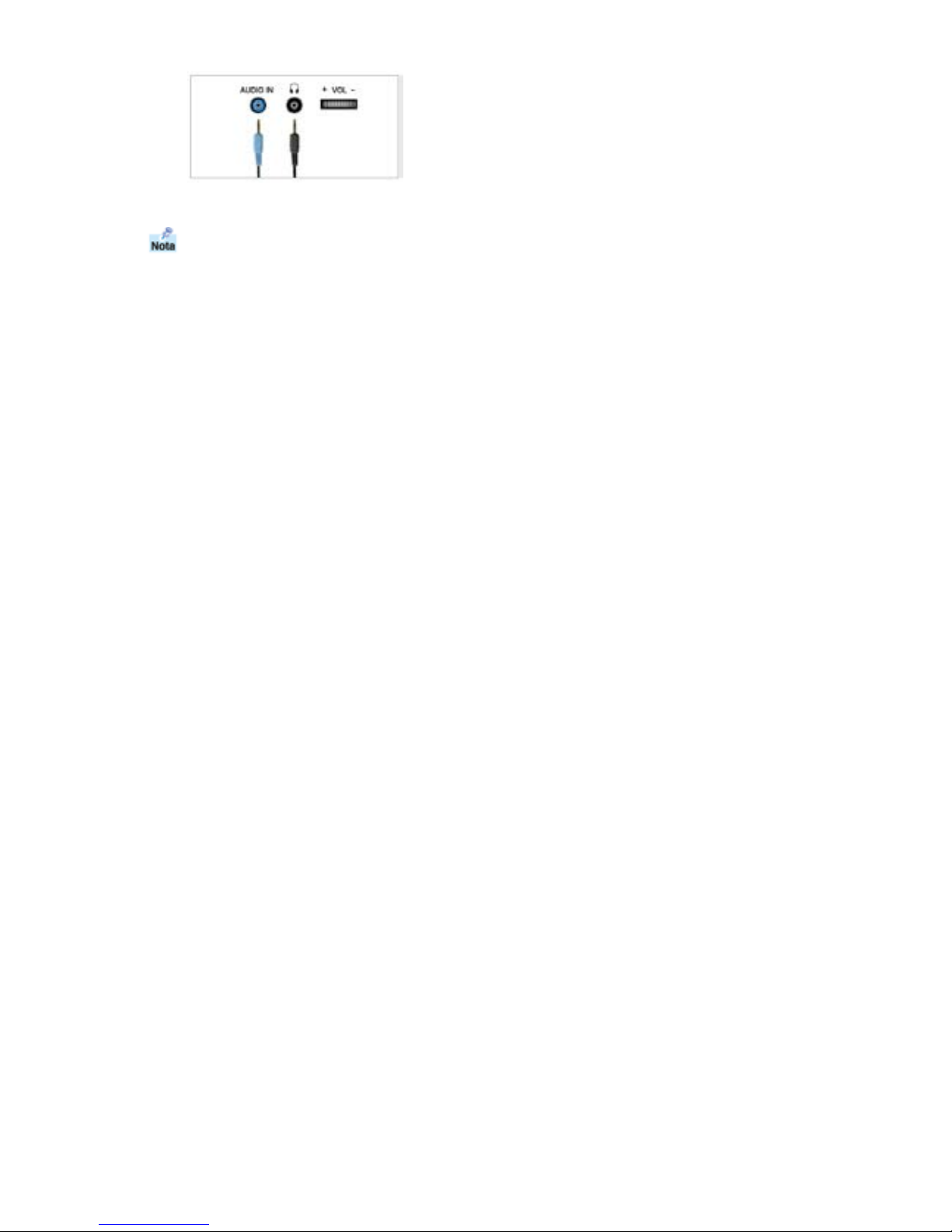
Vea Conexión del Monitor para mayor información en lo referente a las conexiones de
cable.
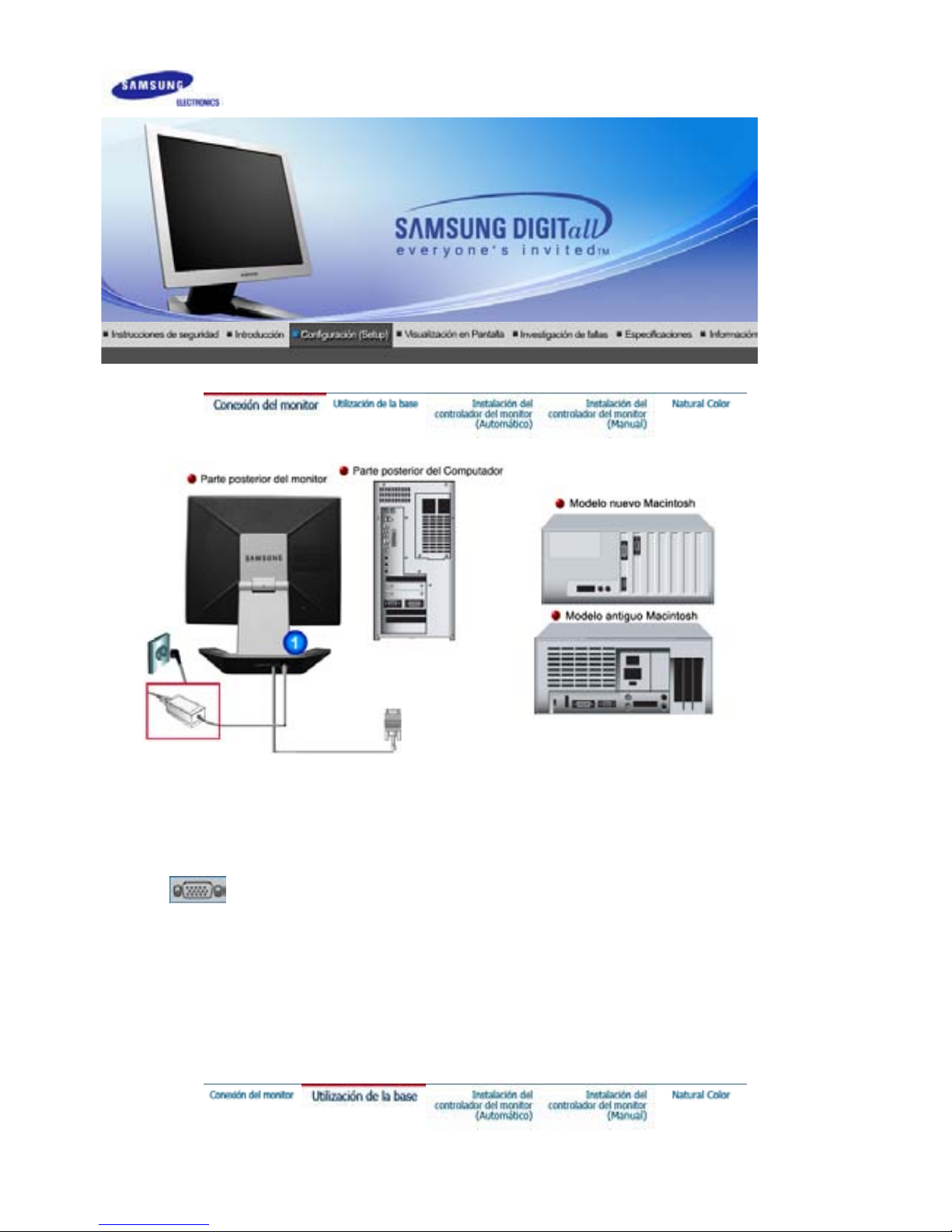
1. Conecte el cordón de suministro elé ctrico del monitor a la toma de corriente de la parte trasera
del monitor. Enchufar el cordón de suministro eléctrico del monitor a un tomacorriente cercano.
2-1. Usando el conector D-sub (analógico) en la tarjeta de vídeo.
Conecte el D-SUB de 15 pins del cable de señal del vídeo al conector de vídeo del PC en la
parte posterior del monitor.
2-2. Connected to a Macintosh.
Conecte el monitor al equipo Mac intosh usando el cable de conexión D-SUB.
2-3. IEn el caso de un modelo antiguo de Macintosh, es necesario conectar el monitor usando un
adaptador especial de Mac.
3. Conecte un cable a
q
uí para recibir el sonido de la tarjeta de sonido de la computadora.
4. Prenda el computador y el monitor. Si el monitor presenta una imagen, la instalación está
incom
p
leta.
SyncMaster 720B

Soporte giratorio
Ins talaci ón de Pivot Pro
Precaución: Mientras gire el monitor, la esquina del monitor puede entrar en contacto con la
superficie donde está colocado. Incline el monit or hacia atrás más de 45 grados y,
entonces, g írelo. No hacerlo así puede provocar daños en el monitor.
Cambiar la base
Ve nd id o por s epara do
1. Soporte
(
Kit de mo ntaje
)
2. Soporte
(
Montaje de pared
)
3. Anclajes (3EA)
4. To rn il lo s (3EA )
(
Montaje de pared
)
5. To rn il lo s (4EA )
(Consulte a un centro de servicio local de Samsung Electronics para comprar los
elementos opcionales.)
1. Base para montaje
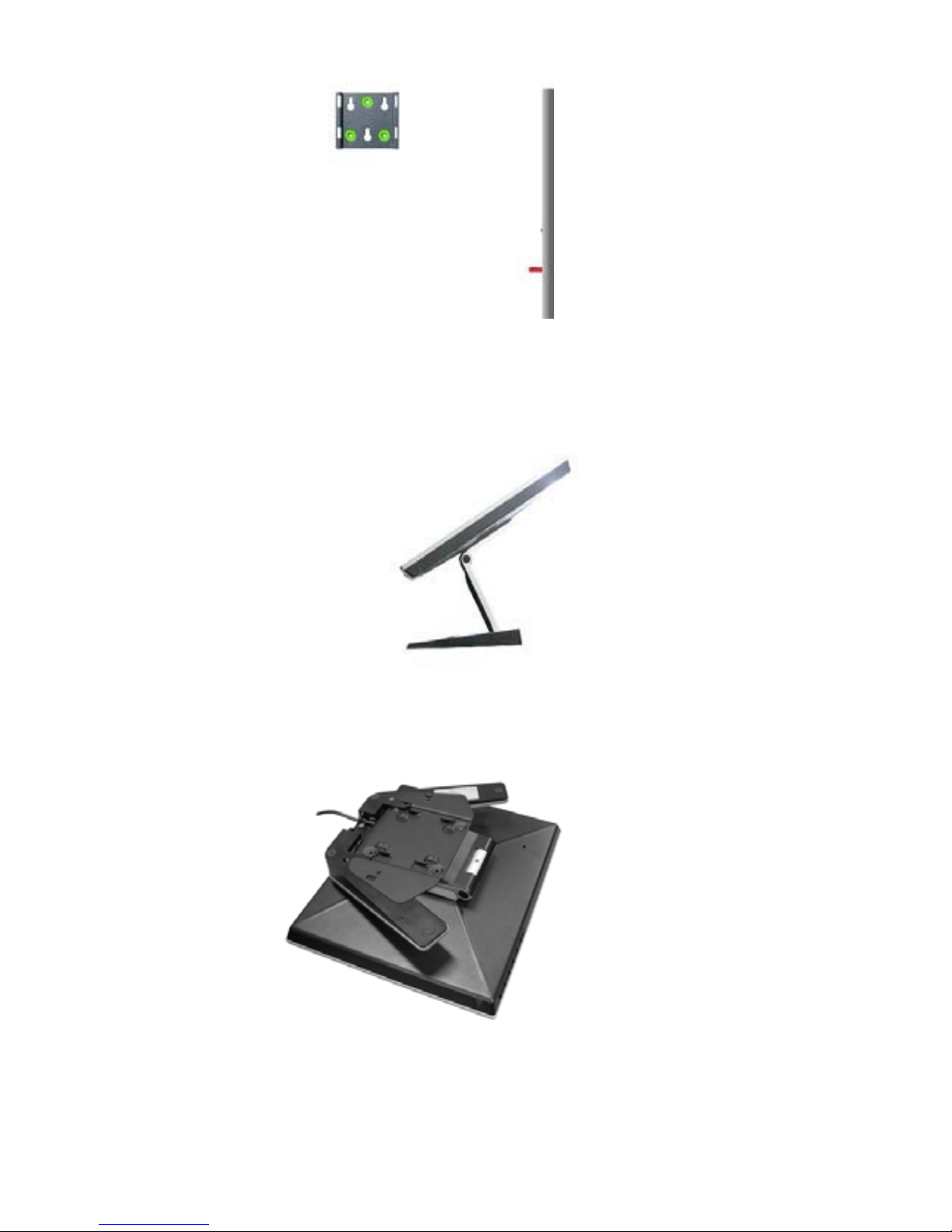
2. Cómo montar una base
(1 )
(2)

"Pliegue el soporte del monitor. Gíre lo de forma que el lado donde está conectado el cable esté
orientado hacia abajo. Acople el Soporte de montaje VESA a la parte inferior del s oporte. Alinee los
orificios del soporte con los del soporte VESA, y apriételos firmemente con los cuatro tornillos."
NOTA : Este monitor admite la base de montaje de 100mm x 100mm compatible con VESA.
3. Montaje del monitor en la pared
(1)
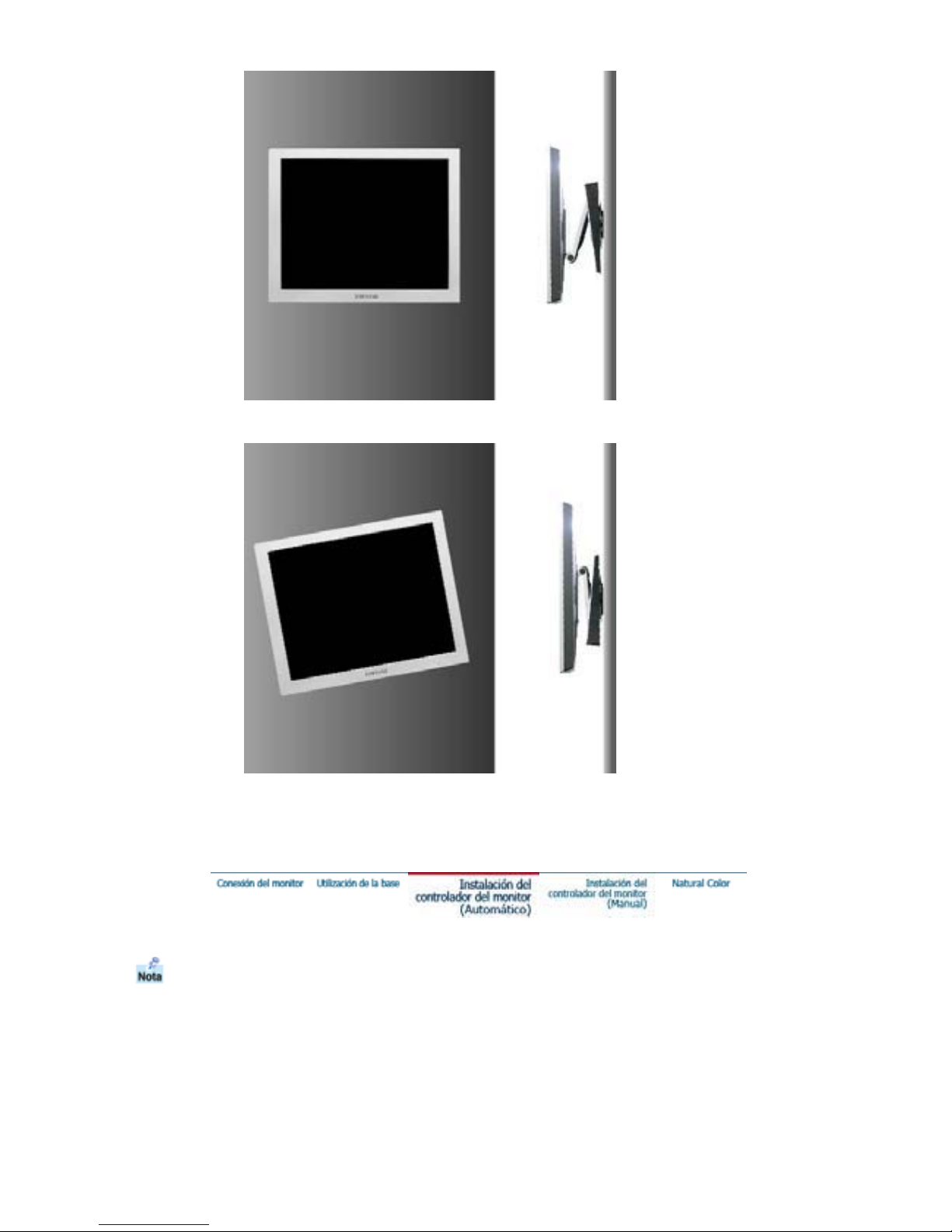
(2 )
Precauci
ó
n: La base está fabricada de aluminio. Protéjalaparaque no sufra muescas o arañazos.
Cua ndo el sistema operativo solicite la unidad de disco del monitor (Controlador),
ins erte el CD-ROM incluido con este monitor. La instalación de la unidad de disco es
ligeramente diferente de un sistema operativo a otro. Siga las indicaciones apropiadas
para el sistema operativo que usted tiene.
Prepare un disco en blanco y descargue el archivo del programa controlador del sitio web que
se menciona a continuación.
z
Internet web site : http://www.samsung-monitor.com/ (Worldwide)
htt
p
://www.sams ungusa.com/monito
r
(
US A
)
http://www.sec.co.kr/monito
r
(
Korea
)
http://www.samsungmonitor.com.cn/ (China)
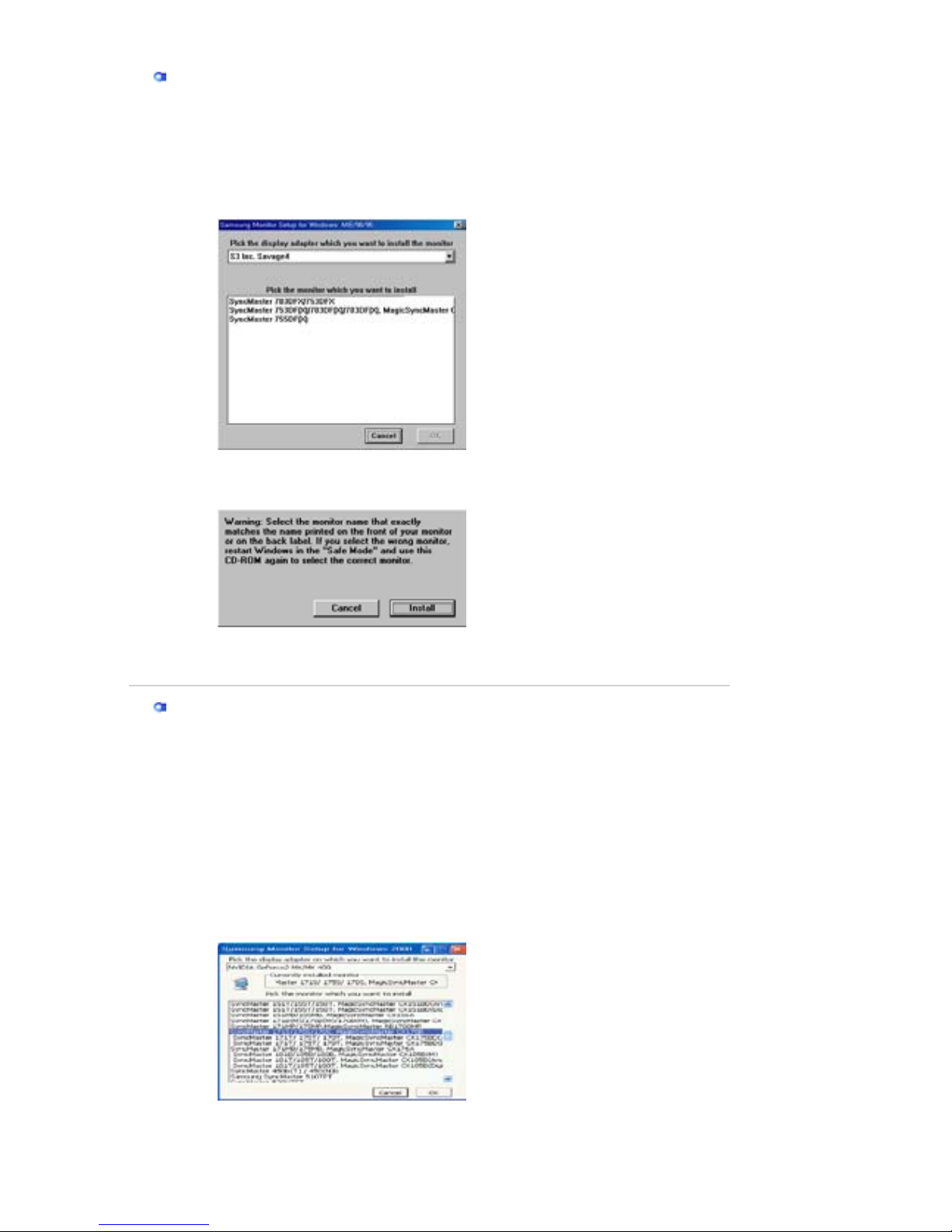
Windows ME
1. Inserte el CD en la unidad de CD-ROM.
2. Haga clic en "Windows ME Driver".
3. Escoja el modelo de su monitor de la lista de modelos, luego haga clic en el bot ón
“OK”.
4. Pulse el botón “Ins talar ” de la ventana “Advertencia”.
5. La instalación del Driver del Monitor es
t
á terminada.
Windows XP/2000
1. Inserte el CD en la unidad de CD-ROM.
2. Haga clic en "Windows XP/2000 Driver ".
3. Escoja el modelo de su monitor de la lista de modelos, luego haga clic en el bot ón
“OK”.
4. Pulse el botón “Ins talar ” de la ventana “Advertencia”.
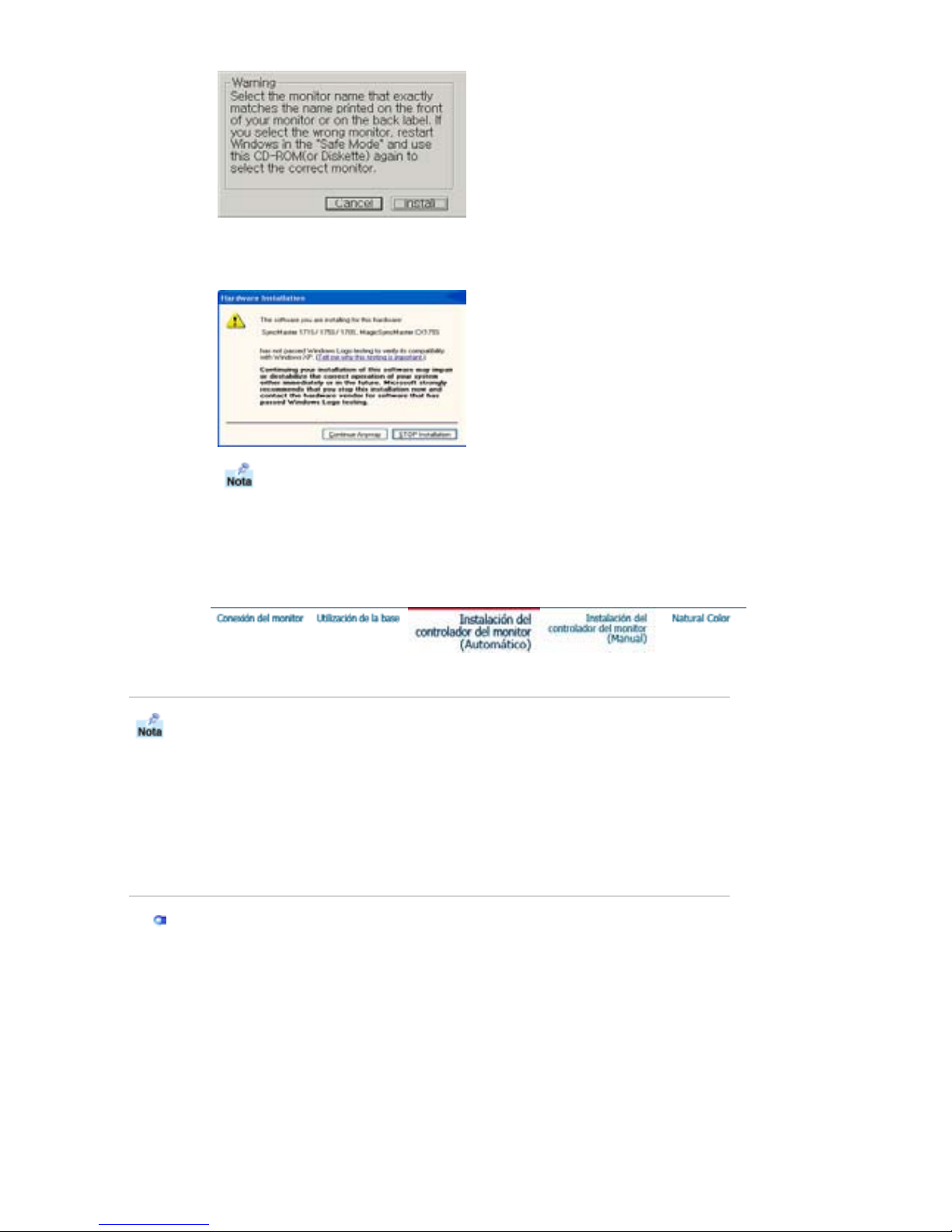
5. Si ve la ventana “Mensaje”, haga clic en el botón “Contin úe”. Luego haga clic en el
botón “OK”. Est e driver del monitor está bajo el logotipo certificado MS, y esta
instalación no dañará su sistema.
6. La instalación del Driver del Monitor es
t
á terminada.
*El driver certificado será coloc ado en la Página Web del Monitor Samsung.
htt
p
://www.sams un
g
-
monitor.com/.
Windows XP|Windows 2000|Windows Me|Windows NT|Linu
x
Cua ndo el sistema operativo solicite la unidad de disco del monitor (Controlador),
ins erte el CD-ROM incluido con este monitor. La instalación de la unidad de disco es
ligeramente diferente de un sistema operativo a otro. Siga las indicaciones apropiadas
para el sistema operativo que usted tiene.
Prepare un disco en blanco y descargue el archivo del programa controlador del sitio web que
se menciona a continuación.
z
Internet web site : http://www.sams un
g
-
monitor.com/(Worldwide
)
http://www.samsungusa.com/monitor (USA)
http://www.sec.co.kr/monito
r
(Korea)
htt
p
://www.sams ungmonitor.com.cn/(Ch ina
)
Sistema Operativo Microsoft Microsoft® Windows® XP
1. Inserte el CD en la unidad de CD-ROM.
2. Haga clic en “Inicio” - “Panel de Control” luego pulse el icono “Appearence”.

3. Haga clic en el icono “Visualización” y escoja la ficha “Configuración” luego haga clic en
“Avanzado”.
4. Pulse el botón “Propiedades” en la ficha “Monitor” y seleccione la ficha “Driver”.
5. Pulse “Actualizar Driver” y seleccione “Instalar de una lista o …” luego haga clic en el
botón “Siguiente”.
6. Seleccione “No busque, yo voy a …..” luego haga clic en “Siguiente” y luego pulse “Reti re
el disco”.

7. Pulse el botón “Examinar” luego escoja el A:\(D:\driver) y seleccione el m odelo de su
monitor de la lista de modelos y haga clic en el botón “Siguiente”.
8. Si ve la ventana “Mensaje”, haga clic en el botón “Continúe”. Luego haga click en el botón
“te r mi n ar ”.
Este driver del monitor está bajo el Logotipo certificado MS, y su instalación no causará daño
a su sistema.
*El driver certificado será puesto en la Página Web del Monitor Samsung.
http://www.samsung-monitor.com/
.
9. Pulse el botón “Cer rar” luego haga clic continuamente en el botón “OK”.
